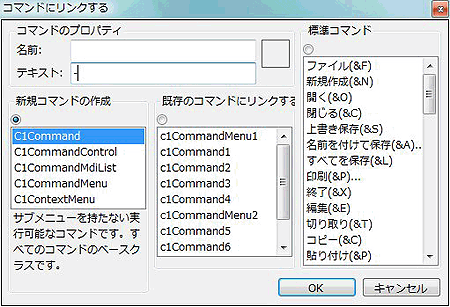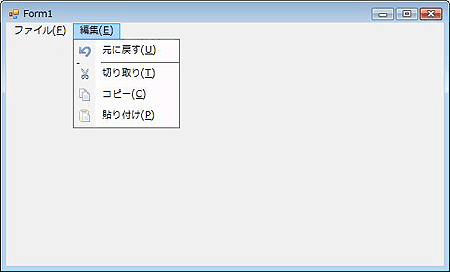「編集」メニューの作成
今度は、「ファイル」メニューの横に「編集」メニューを作成します。
まず、「ファイル」メニューのスマートタグをクリックします。先ほどとは異なるツールバーが表示されるので、[新規コマンドリンク/コマンドの追加]ボタンをクリックします。
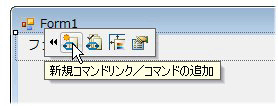
すると、コマンドリンクコレクションエディタが表示され、「新規コマンドの作成」欄で「C1CommandMenu」が選択状態になっています。「コマンドのプロパティ」では「名前」が「c1CommandMenu2」となっており、メインメニューを追加できる状態になっていることが分かります。
「標準コマンド」のリストから「編集(&E)」を選択して、[OK]ボタンをクリックします。これで、メインメニューに「編集(&E)」メニューが追加されました。
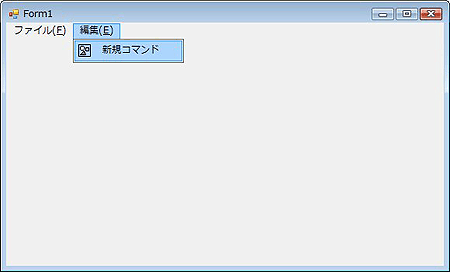
「ファイル」メニューを作成した時と同じように、「新規コマンド」をマウスでポイントし、ツールバーの[コマンドリンクの挿入]ボタンを使って、次のメニューコマンドを追加します。
- 「元に戻す」
- 「切り取り」
- 「コピー」
- 「貼り付け」
追加し終わったら、同様に「新規コマンド」を削除しておきます。
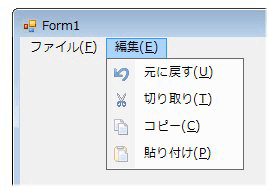
今度は、「元に戻す」コマンドと「切り取り」コマンドの間に区切り線を入れます。
まず、「切り取り」コマンドをマウスでポイントし、ツールバーの[コマンドリンクの挿入]ボタンをクリックします。コマンドリンクコレクションエディタが表示されたら、「コマンドのプロパティ」にある「名前」欄に入力されている文字列を消し、「テキスト」欄に「-」(ハイフン)を入力します。この状態で[OK]ボタンをクリックすると、「元に戻す」コマンドと「切り取り」コマンドの間に区切り線が入ります。